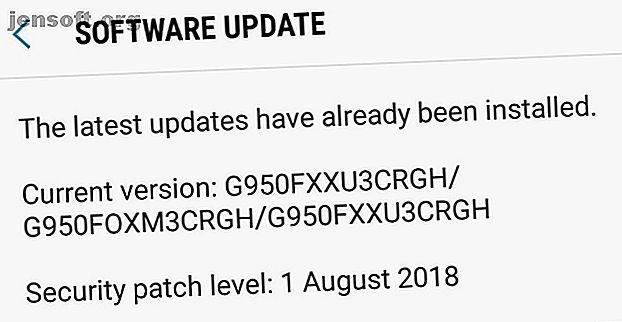
7 Problemi comuni di Samsung Galaxy S9 e S8, risolti!
Annuncio pubblicitario
I telefoni Samsung Galaxy sono senza dubbio fantastici, ma non senza i loro problemi. Ti spiegheremo come risolvere problemi specifici su Galaxy S9 e S8, insieme ad alcuni passaggi generali per la risoluzione dei problemi.
Se il tuo telefono non si carica, non è in grado di connettersi a una rete o se la batteria si sta scaricando rapidamente, abbiamo la copertura.
Suggerimenti generali per la risoluzione dei problemi di Samsung Galaxy
Questi sono alcuni passaggi di base per la risoluzione dei problemi che puoi seguire per qualsiasi problema con il tuo Samsung Galaxy S8 o S9. Il resto di questa guida affronta questioni specifiche, ma vale la pena provare prima questi suggerimenti per vedere se risolve il problema.
Ricomincia
È il consiglio secolare di spegnerlo e riaccenderlo Perché il riavvio del computer risolve così tanti problemi? Perché il riavvio del computer risolve così tanti problemi? "Hai provato a riavviare?" È un consiglio tecnico che viene spesso lanciato, ma c'è un motivo: funziona. Non solo per PC, ma un'ampia gamma di dispositivi. Spieghiamo perché. Leggi di più, ma questo può funzionare per cancellare qualsiasi cosa nella memoria del telefono che sta causando problemi. Per riavviare il telefono, tieni semplicemente premuto il pulsante di accensione e tocca Riavvia .
Aggiornare
Samsung e il tuo gestore di rete rilasceranno periodicamente aggiornamenti di software e sicurezza. È importante mantenere il telefono aggiornato per rimanere protetto e correggere i bug corretti.
Per aggiornare, apri Impostazioni e vai su Aggiornamento software> Scarica aggiornamenti manualmente . Ti verrà detto che sul tuo dispositivo è in esecuzione la versione più recente oppure puoi scaricare e installare un aggiornamento.
Mentre sei qui, fai scorrere Scarica aggiornamenti automaticamente se non lo è già. Questo ti aiuta a ottenere subito le patch più recenti.

Modalità sicura
La modalità provvisoria consente di eseguire solo le applicazioni principali del telefono. È un buon modo per determinare se i problemi del dispositivo sono causati da un'app di terze parti.
Per accedere alla modalità provvisoria, tenere premuto il pulsante di accensione e toccare Spegni . Tieni premuto il pulsante di accensione per riaccendere il telefono. Quando viene visualizzato il logo Samsung, tieni premuto il pulsante di riduzione del volume fino a quando il telefono non ha terminato l'avvio. Vedrai la modalità provvisoria nella parte inferiore sinistra dello schermo.

Per uscire dalla Modalità provvisoria, scorrere verso il basso sulla barra delle notifiche e toccare Modalità provvisoria attiva> Disattiva .
Se il telefono funziona correttamente in Modalità provvisoria, rimuovi le app installate e aggiornate di recente fino a quando il problema non si risolve.
Ripristino delle impostazioni di fabbrica
Considerare un ripristino delle impostazioni di fabbrica come ultima risorsa. Come puoi dire dal suo nome, cancellerà il tuo telefono e ripristinerà tutto come era quando l'hai estratto per la prima volta.
Assicurati di aver eseguito il backup di tutto sul telefono che desideri conservare ( Impostazioni> Cloud e account> Backup e ripristino ) e di aver provato tutti gli altri passaggi prima di questo.
Per ripristinare le impostazioni di fabbrica, apri Impostazioni e vai su Gestione generale> Ripristina> Ripristino dati di fabbrica> Ripristina .


Ora che abbiamo trattato le basi, diamo un'occhiata a come risolvere problemi specifici di Samsung Galaxy.
1. La fotocamera non mette a fuoco
I telefoni Galaxy hanno ottime fotocamere ... quando funzionano. Sfortunatamente, c'è un difetto hardware che colpisce S8 e S9 in cui la fotocamera posteriore non si focalizzerà sulla distanza.
Scoprirai che puoi ottenere scatti del primo piano incredibilmente dettagliati, ma la fotocamera è sfocata e inutile per qualsiasi cosa oltre a ciò.

La soluzione per questo è aprire l'app della fotocamera e scuotere il telefono . Dopo averlo fatto, la fotocamera metterà a fuoco improvvisamente. Sembra ridicolo, ma poiché si tratta di un problema hardware, il movimento di vibrazione sembra riallineare i componenti della fotocamera.
Il problema è che questa correzione non è permanente, poiché la sfocatura tornerà presto. Pertanto, l'unica soluzione corretta è consegnare il telefono a un'officina di riparazione Samsung autenticata per aprirlo e sostituire le parti. (Questo problema non sembra persistere con il Samsung Galaxy S10. Se vuoi saperne di più sulle specifiche dell'ultimo modello, dai un'occhiata a questo elenco di cose da sapere sul Samsung Galaxy S10 8 Cose da sapere sul Samsung Galaxy S10, S10 +, S10e e S10 5G 8 Cose da sapere sul Samsung Galaxy S10, S10 +, S10e e S10 5G Samsung ha annunciato i suoi nuovi smartphone della gamma Galaxy S10. Ecco cosa dovresti sapere su di essi. Leggi di più.)
2. Il telefono non si carica
Se la batteria non si sta alimentando quando è collegata o si sta caricando troppo lentamente 5 motivi per cui il telefono si sta caricando lentamente 5 motivi per cui il telefono si sta caricando lentamente Ti chiedi perché il telefono non si carica più velocemente di prima? Ecco alcune possibili cause che potrebbero spiegare il perché. Leggi di più, non temere. Innanzitutto, spegni il telefono.
Guarda nella porta di ricarica del telefono e su entrambe le estremità del cavo di ricarica. Rimuovere la polvere. Inoltre, controlla se c'è corrosione; in tal caso, il problema potrebbe essere correlato all'hardware, ma prova comunque il resto di questi passaggi.
Se non lo sei già, usa il caricabatterie e il cavo forniti con il telefono. Alcuni caricabatterie di terze parti sono economici, inefficienti e inclini alla rottura.

È importante identificare se il problema riguarda il caricabatterie, il cavo o il telefono. Utilizzare una presa diversa e quindi un cavo diverso per vedere se questo risolve il problema. Inoltre, prova a caricare tramite USB sul tuo computer.
Se nessuna di queste funzioni, prova a utilizzare la funzione di ricarica wireless del Galaxy. La porta di ricarica potrebbe essere difettosa, ma è comunque possibile caricare il telefono. Prendi in prestito un caricabatterie wireless se puoi, altrimenti puoi acquistare il tuo caricabatterie wireless per non molti soldi.
3. Il telefono non si spegne
Il solito modo per spegnere il telefono è tenere premuto il pulsante di accensione e toccare Spegni . Se il telefono non si spegne, potrebbe trattarsi di un problema software o di un pulsante di accensione difettoso se non riesci nemmeno ad accedere allo schermo di alimentazione.
Innanzitutto, prova un riavvio forzato. Per fare ciò, tenere premuti contemporaneamente il pulsante di accensione e il pulsante di riduzione del volume per 10 secondi. Questa combinazione di pulsanti è anche una scorciatoia Android per fare uno screenshot, quindi non preoccuparti quando ciò accade: tieni semplicemente premuti i pulsanti. Il telefono dovrebbe riavviarsi e puoi vedere se il problema è stato risolto.
Se non succede nulla, apri Impostazioni e vai su Gestione generale> Ripristina> Riavvio automatico . Fai scorrere la funzione su Attiva e modifica l' ora e il giorno a breve (nota le condizioni visualizzate per il riavvio del telefono, ad esempio lo schermo spento). Attendi il riavvio del telefono, quindi prova a spegnerlo manualmente.

Se nessuno dei due metodi funziona, probabilmente hai un pulsante di accensione difettoso. Un negozio di riparazione Samsung autenticato dovrà indagare e probabilmente sostituire i componenti per te.
4. Nessuna connessione di rete
A che serve il tuo elegante telefono senza una connessione di rete?
Innanzitutto, controlla lo stato della rete del tuo provider. La maggior parte ha siti in cui puoi vedere se ci sono guasti o manutenzioni nella tua zona.
Se il provider non ha riscontrato problemi, apri Impostazioni e tocca Connessioni . Assicurarsi che la modalità aereo sia disattivata.

Quindi tocca Reti mobili . Verificare che gli operatori di rete visualizzino il provider corretto. In caso contrario, toccalo e seleziona Cerca reti . Scegli il fornitore corretto dall'elenco.


Mentre sei qui, assicurati che il roaming dati sia disattivato, supponendo che non sei attualmente all'estero.
Quindi, torna indietro e tocca Modalità rete . Assicurarsi di utilizzare una modalità di connessione automatica, che consente al telefono di passare tra diversi livelli di velocità a seconda della copertura di rete.
Torna alla pagina principale delle impostazioni. Vai a Gestione generale> Ripristina> Ripristina impostazioni di rete> Ripristina impostazioni . Nota che questo non solo ripristinerà i tuoi dati mobili, ma anche Wi-Fi e Bluetooth.


Ancora niente fortuna? Spegnere ed estrarre la scheda SIM. Attendi cinque minuti, quindi inseriscilo nuovamente e avvia il telefono. Se puoi, prova un'altra scheda SIM sulla stessa rete. Se funziona, dovrai contattare il tuo gestore di rete e segnalare che la SIM originale è difettosa.
5. Chiamate perse che non visualizzano notifica
Se il telefono non ti avvisa delle chiamate perse, assicurati innanzitutto che non sia un'app di terze parti a causare il problema. Le app del tuo gestore di rete o quelle che alterano il dialer potrebbero essere il colpevole. Seguire i passaggi della modalità provvisoria sopra menzionati per verificare.
Altrimenti, apri Impostazioni e tocca Notifiche > Avanzate> Contatti> Chiamata persa . Tocca Importanza e imposta su Urgente . Puoi anche toccare Audio e impostare un tono diverso se lo desideri.




6. La batteria si scarica rapidamente
Il colpevole comune di una batteria a scarica rapida è un'app canaglia. Dai un'occhiata aprendo Impostazioni e andando su Manutenzione dispositivo> Batteria . Il monitor di potenza dell'app mostrerà la quantità di utilizzo all'ora utilizzata dalle tue app.

È meglio verificarlo dopo un lungo utilizzo del telefono per avere un quadro completo dell'utilizzo della batteria. Per mettere in pausa app specifiche, tocca un'app per spuntarla, quindi tocca Risparmia energia .
Le funzionalità di precisione della posizione possono anche scaricare la batteria. Wi-Fi e Bluetooth possono aiutarti a rilevare la tua posizione anche se sono disattivati per altri scopi, ma puoi disabilitarlo. Per fare ciò, apri Impostazioni e vai su Connessioni> Posizione> Migliora precisione . Scorri la scansione Wi-Fi e Bluetooth .

Se la batteria si sta scaricando a una velocità incredibile, o addirittura spegnendo il telefono quando scende al 20% circa, potrebbe essere un problema hardware che deve essere risolto da un tecnico Samsung verificato. Altrimenti, consulta la nostra guida per principianti per preservare la durata della batteria Android 10 Suggerimenti comprovati e testati per prolungare la durata della batteria su Android 10 Suggerimenti comprovati e testati per prolungare la durata della batteria su Android Soffrendo di una scarsa durata della batteria su Android? Segui questi suggerimenti per ottenere più energia dalla batteria del tuo dispositivo Android. Leggi di più .
7. Illuminazione dei bordi non attiva
Edge Lighting è una funzione che illumina il bordo del telefono quando arriva una notifica.
Se non viene visualizzato per te, apri Impostazioni e vai su Display> Schermata Edge> Illuminazione edge . Impostare Mostra illuminazione Edge su Sempre .


Se tocchi Gestisci notifiche, puoi selezionare quali app possono utilizzare Edge lighting. Per abilitarli tutti, fai scorrere tutte le app disponibili su.
Si noti che le app consigliate sono quelle appositamente sviluppate per supportare l'illuminazione Edge. Nonostante l'impostazione di altre app per l'utilizzo dell'illuminazione Edge, potrebbero non funzionare ancora a seconda dell'applicazione e del tipo di notifiche che invia.
Goditi il tuo Samsung Galaxy, ora risolto!
Spero che questa guida abbia risolto tutti i problemi che hai avuto con il tuo Samsung Galaxy S9 o S8. In caso contrario, potresti trovare ciò di cui hai bisogno nella nostra guida ai problemi Android più comuni.
Ora è il momento di goderti il tuo dispositivo! Personalizza il tuo telefono Samsung con i nostri suggerimenti 10 modi essenziali per personalizzare il tuo telefono Samsung 10 modi essenziali per personalizzare il tuo telefono Samsung Se disponi di un dispositivo Samsung Galaxy o Galaxy Note, non soffrire delle impostazioni predefinite. Personalizza il tuo dispositivo con questi suggerimenti. Leggi di più e dai un'occhiata al nostro elenco di funzionalità da provare dei telefoni Galaxy Se hai un telefono Android Samsung, devi provare queste funzionalità Se hai un telefono Android Samsung, devi provare queste funzionalità Se hai un Samsung Android smartphone, il tuo telefono ha alcune funzioni piuttosto interessanti che potresti non conoscere. Maggiori informazioni, come il registratore vocale e il filtro luce blu.
Ulteriori informazioni su: Android, Suggerimenti sull'hardware, Samsung, Risoluzione dei problemi.

